직장인이라면 꼭 갖고 있어야 할 엑셀 지침서!
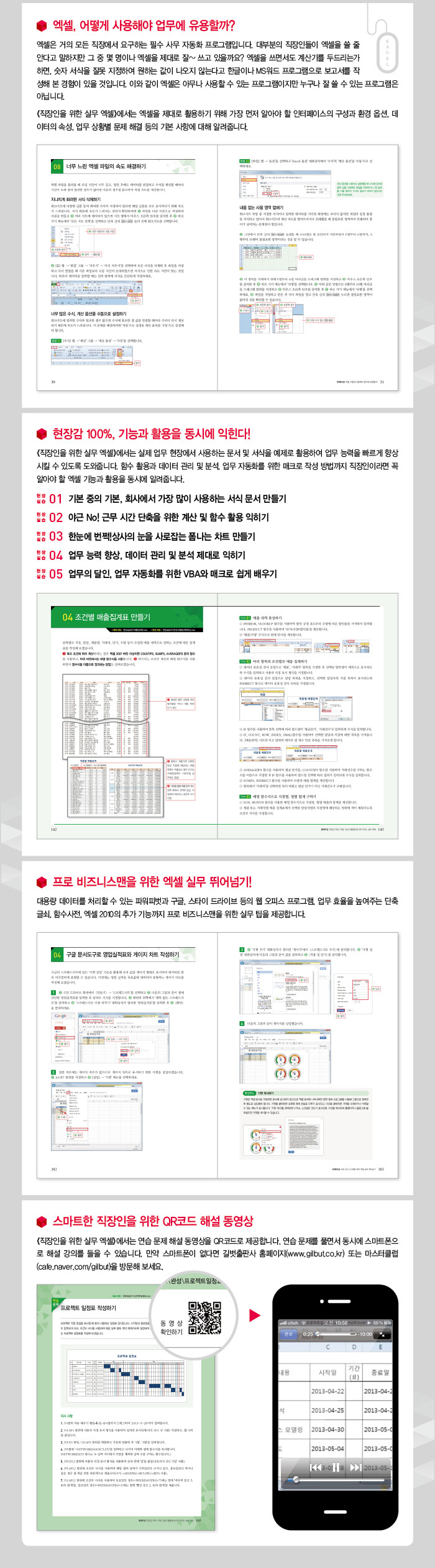
직장생활에 보탬이 되어주는 「직장인을 위한 실무」 제1권 『직장인을 위한 실무 엑셀』. 엑셀의 기본적인 기능은 알고 있지만 실제 업무에 효과적으로 적용하는 법을 잘 모르는 직장인을 위해, 업무에 꼭 필요한 엑셀 핵심 기능과 활용을 일목요연하게 담은 책이다. 본문은 실무 예제를 따라하기 전에 알아야 할 엑셀의 인터페이스 구성과 환경 옵션, 데이터 속성 및 문제 해결 등의 기본 사항에 대해 상세히 설명하였으며, 특히 서식 문서, 계산 및 함수 활용, 차트, 데이터 관리와 분석, 매크로 등 실무에서 가장 많이 사용되는 문서를 완성도 높게 만드는 과정을 제시하였다. 대용량 데이터를 처리할 수 있는 파워피벗과 구글, 스카이 드라이브 등의 웹 오피스 프로그램, 업무 효율을 높여주는 단축 글쇠 등에 관한 설명도 담겨 있다.
목차
01 리본 메뉴와 빠른 실행 도구 모음 이해하기
02 워크시트 이해하기
03 이름 정의 및 관리하기
04 엑셀 데이터의 속성 알아보기
05 데이터 채우기
06 엑셀 편집의 고급 옵션 알아보기
07 셀 참조 이해하기
08 너무 느린 엑셀 파일의 속도 해결하기
09 인쇄용 페이지 설정하기
둘째마당 현장감 100%, 기능과 활용을 동시에 익히는 실무 예제
현장실습 01 기본 중의 기본, 회사에서 가장 많이 사용하는 서식 문서 만들기
01 데이터를 자동으로 입력하는 거래명세서 만들기
STEP 01 업체 목록, 제품 목록 만들기
STEP 02 데이터를 자동으로 입력하기
STEP 03 조건부 서식과 사용자 지정 서식 적용하기
02 수요와 공급 파악을 위한 재고 관리표 만들기
STEP 01 재고 계산 및 재고 부족 표시하기
STEP 02 전일 시트의 재고 금액 연결하기
STEP 03 주간 재고 현황표 작성하기
03 업무 스케줄 관리를 위한 월간 일정표 만들기
STEP 01 목록형 일정표 작성하기
STEP 02 컨트롤 서식, 조건부 서식 지정하기
STEP 03 달력형 일정표 작성하기
04 금전출납 간편 장부 만들기
STEP 01 부가세와 차인 잔액 구하기
STEP 02 기간별 통계표 작성하기
도전! 한 걸음 더
01 동적 범위 정의하기
02 고유 목록 추출하기
03 양수, 음수, 색상 및 조건에 따른 사용자 지정 코드 알아보기
연습 문제 프로젝트 일정표 작성하기
현장실습 02 야근 No! 근무 시간 단축을 위한 계산 및 함수 활용 익히기
01 재직 여부에 따른 재직·경력증명서 만들기
STEP 01 직원명부 데이터 가공하기
STEP 02 재직·경력증명서 작성하기
02 고객별 매출 내역을 모두 추출한 영수증 만들기
STEP 01 매출 내역 목록 완성하기
STEP 02 영수증 작성하기
03 급여 계산 및 급여 지급 명세서 만들기
STEP 01 급여대장에 급여 및 공제액 계산하기
STEP 02 사번 선택해 급여 지급 명세서 완성하기
04 조건별 매출집계표 만들기
STEP 01 매출 내역 완성하기
STEP 02 여러 항목의 조건별로 매출 집계하기
STEP 03 배열 함수식으로 지점별, 월별 합계 구하기
도전! 한 걸음 더
01 배열 함수식으로 여러 조건에 대한 평균 구하기
02 문자가 입력된 셀의 개수만 구하기
03 여러 시트의 범위에서 전체 순위 구하기
04 동점인 경우의 순위 구하기
05 여러 조건이 중복된 항목 표시하기
06 복수 범위에서 값 찾아오기
07 여러 열에 있는 데이터를 하나의 열에 배열하기
08 목록에서 사진 찾아오기
연습 문제 신청자 정보, 거리별 금액이 입력되는 여비·교통비 작성하기
현장실습 03 한눈에 번쩍! 상사의 눈을 사로잡는 폼 나는 차트 만들기
01 실린더형 매출 실적 차트 만들기
STEP 01 차트의 원본 데이터 만들기
STEP 02 실린더형 차트 만들기
02 매출, 비용, 이윤이 나타난 혼합 동적 차트 만들기
STEP 01 동적 데이터 범위 정의하기
STEP 02 막대형, 꺾은선형, 영역형 혼합 동적 차트 만들기
STEP 03 차트 꾸미기
03 비교 데이터를 선택하는 대칭 차트 만들기
STEP 01 차트의 원본 데이터 가공하기
STEP 02 좌우 대칭 차트 만들기
STEP 03 도형으로 데이터 계열 꾸미기
04 거품형 차트로 제품 포트폴리오 분석하기
STEP 01 차트의 원본 데이터 만들기
STEP 02 거품형 차트 만들기
도전! 한 걸음 더
01 Y축 값이 중간 생략된 차트 만들기
02 꺾은선형 차트 사이의 영역 채우기
03 점선과 실선이 혼합된 꺾은선형 차트로 손익분기 표시하기
연습 문제 파레토 차트 작성해 ABC 분석하기
현장실습 04 업무 능력 향상, 데이터 관리 및 분석 제대로 익히기
01 거래 내역에서 자료 추출하고 통합하기
STEP 01 자동 필터 결과 계산하고 동적 차트 만들기
STEP 02 고급 필터로 다른 시트에 데이터 추출하기
STEP 03 부분합과 통합 기능으로 데이터 요약하기
02 피벗 테이블로 매출 요약 분석하기
STEP 01 매출 TOP3 거래처의 월별 매출 요약하기
STEP 02 지역별 매출 수량을 나타내는 피벗 차트 작성하기
STEP 03 월별 매출 증감률, 거래처별 매출 수익 분석하기
03 매출 추이 분석하기
STEP 01 다중 통합 범위로 피벗 테이블 작성하기
STEP 02 Z 차트 작성하기
04 광고 예산 인상에 따른 매출액 예측하기
STEP 01 광고비와 매출액의 상관관계 알아보기
STEP 02 내년도 광고 예산 인상에 따른 매출액 예측하기
도전! 한 걸음 더
01 배열 함수식으로 여러 조건에 대한 평균 구하기
02 사용자 지정 데이터 유효성 검사하기
연습 문제 휴대폰 종류와 연령별 요금 분석하기
현장실습 05 업무의 달인, 업무 자동화를 위한 VBA와 매크로 쉽게 배우기
01 여러 명의 재직증명서 한 번에 인쇄하기
STEP 01 사용자 정의 폼 작성하기
STEP 02 다중 목록 선택 인쇄 매크로 작성하기
02 여러 파일의 데이터 통합하고 집계하기
STEP 01 파일 합치기 매크로 작성하기
STEP 02 담당자별 매출 집계를 여러 시트에 작성하는 매크로 작성하기
STEP 03 업체 목록, 제품 목록 만들기
도전! 한 걸음 더
01 중복 데이터 제거 및 일괄 하이퍼링크 매크로 추가하기
02 매크로에서 엑셀 함수 사용하기 354
연습 문제 거래처별 영수증 출력 매크로 작성하기 358
셋째마당 프로 비즈니스맨을 위한 엑셀 실무 뛰어넘기
01 파워피벗으로 백만 행 이상의 데이터 목록 요약 분석하기
02 스카이 드라이브 Excel Web App으로 견적서 만들기
03 구글 드라이브의 문서도구 사용하기
04 구글 문서도구로 영업실적표와 게이지 차트 작성하기
05 업무 시간을 줄여주는 엑셀 단축 글쇠
06 업무 효율을 높여주는 엑셀 함수 사전
07 엑셀 2010 버전의 호환성 함수 알아보기
08 오류 표시에 대한 원인과 대처 방법 알아보기
저자&기여자
ㆍ지은이 한은숙
- 소개
- 숭실대 정보과학대학원을 졸업했으며 삼성전자, 하나로통신, 농림수산식품연수원 등의 여러 기업체와 공무원 연수원, 대학교에서 회사원, 공무원, 취업준비생 등을 대상으로 오피스를 강의했다. 캠퍼스21, 교원캠퍼스에서 온라인교육 콘텐츠를 제작하고 온라인 강의를 진행했으며 현재 오피스 전문 강사로 활동하고 있다. [저서] 《IT CookBook 엑셀과 파워포인트 기초와 실습》(한빛미디어, 2004) 《회사에서 바로 통하는 엑셀 2003》(한빛미디어, 2005) 《IT CookBook 엑셀 실무와 활용》(한빛미디어, 2006) 《웃으며 찾는 엑셀 기능+함수 활용사전 406》(성안당, 2007) 《회사에서 바로 통하는 엑셀&파워포인트 2007》(한빛미디어, 2008) 《IT CookBook 엑셀 2007 실무와 활용》(한빛미디어, 2008) 《IT CookBook 엑셀과 파워포인트 2007 실무와 활용》(한빛미디어, 2009) 《한은숙의 Must Have 엑셀 2007을 가져라》(성안당, 2009) 《회사에서 바로 통하는 엑셀 2010》(한빛미디어, 2011)
도서 FAQ
-
58~66쪽 결과 함수에 '#REF!' 오류가 나타날 때

예제 파일을 다시 저장할 때, 파일명에 공백(띄어쓰기)이 들어가면 오류가 나타납니다.
그래서 파일명의 공백을 없애는 것이 간편합니다.
예시> 복사본 재고관리표.xlsm -> 복사본_재고관리표.xlsm or 복사본재고관리표.xlsm
파일명에 공백이 반드시 들어가야 하는 경우 아래와 같이 함수식을 수정하면 됩니다.
파일명에 공백이 들어가면 내부적으로 파일명 참조 주소에 홀따옴표가 추가되기 때문에 함수식에서도 파일명에 해당하는 부분의 앞 뒤에 홀따옴표를 추가해 주어야 합니다.
예시> [화] 시트
날짜 -> #REF! 반환
=INDIRECT("'"&INDEX(시트목록,시트번호-1)&"'!b2")+1
전일 재고 수량 -> #REF! 반환
=INDIRECT("'"&INDEX(시트목록,시트번호-1)&"'!k"&ROW())
조건부 서식 -> 서식이 적용되지 않음
=INDIRECT("'"&현재시트&"'!K"&ROW())<=10
보도자료
저작권 안내
인공지능(AI) 기술 또는 시스템을 훈련하기 위해 자료의 전체 내용은 물론 일부도 사용하는 것을 금지합니다.
All materials are protected by copyright law and may not be edited or reproduced in other media without permission.
It is prohibited to use all or part of the materials, including for training artificial intelligence (AI) technologies or systems, without authorization.
연관 프로그램
무료로 사용할 수 있는 정보를 안내해 드리니, 지원이 필요하면 해당 프로그렘 제작사로 문의해 주세요.
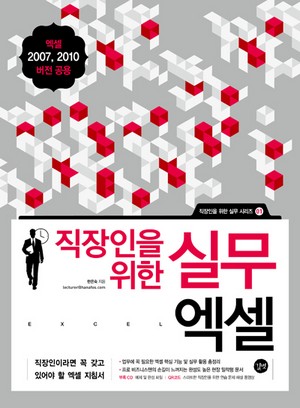






독자의견 남기기